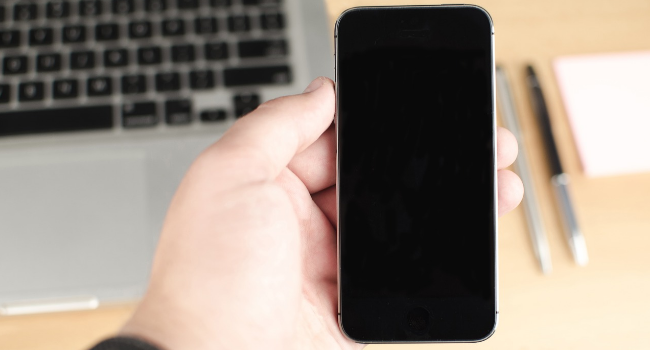- Если iPhone не включается или зависает
- Если экран темный или завис
- На iPhone 8 или более поздней модели, включая iPhone SE (2-го поколения)
- На iPhone 7 или iPhone 7 Plus
- На iPhone 6s или более ранней модели, включая iPhone SE (1-го поколения)
- Если iPhone включается, но зависает в процессе запуска
- Не включается айфон показывает что заряжает
- Дайте iPhone немного зарядиться
- Нажмите и удерживайте кнопку питания, пока не появится яблоко
- Включите iPhone с отключенным кабелем
- Самое эффективное решение: восстановить iPhone через iTunes
- Обратитесь в сервисный центр Apple
- Что делать, если Iphone не включается но зарядка идет?
- Краткий ответ:
- Содержание
- Основные факторы
- Физические повреждения
- Проверка АКБ
- Проверка зарядного устройства
- Восстановление iPhone
- Попадание воды
- Заключение
- Почему iPhone заряжается, но не включается — что делать
- Причины возникновения неисправности
- Неисправности аккумулятора
- Осмотр зарядного устройства
- Режим восстановления
Если iPhone не включается или зависает
Узнайте, что делать, если экран iPhone не реагирует на прикосновения либо устройство зависает при включении.
Экран iPhone темный или завис
iPhone завис и отображает только логотип Apple
Если экран темный или завис
Выполните действия для соответствующего устройства.
На iPhone 8 или более поздней модели, включая iPhone SE (2-го поколения)
- Нажмите и быстро отпустите кнопку увеличения громкости.
- Нажмите и быстро отпустите кнопку уменьшения громкости.
- Нажмите и удерживайте боковую кнопку, пока не отобразится логотип Apple.
- Если телефон не включается, выполните следующие действия, чтобы проверить оборудование и зарядить телефон. Может потребоваться зарядка в течение часа.
- Если телефон по-прежнему не включается, обратитесь в службу поддержки Apple.
На iPhone 7 или iPhone 7 Plus
- Нажмите и удерживайте боковую кнопку и кнопку уменьшения громкости, пока не появится логотип Apple.
- Если телефон не включается, выполните следующие действия, чтобы проверить оборудование и зарядить телефон. Может потребоваться зарядка в течение часа.
- Если телефон по-прежнему не включается, обратитесь в службу поддержки Apple.
На iPhone 6s или более ранней модели, включая iPhone SE (1-го поколения)
- Нажмите и удерживайте кнопку «Домой» и боковую или верхнюю кнопку, пока не появится логотип Apple.
- Если телефон не включается, выполните следующие действия, чтобы проверить оборудование и зарядить телефон. Может потребоваться зарядка в течение часа.
- Если телефон по-прежнему не включается, обратитесь в службу поддержки Apple.
Если iPhone включается, но зависает в процессе запуска
Если во время запуска появляется логотип Apple или красный либо синий экран, выполните следующие действия:
- Подключите iPhone к компьютеру. На компьютере Mac с macOS Catalina откройте приложение Finder. На компьютере Mac с macOS Mojave или более ранней версии либо на компьютере с Windows откройте приложение iTunes. Определите версию macOS, установленную на компьютере Mac.
- Выберите iPhone на компьютере.
- Подключив iPhone, выполните следующие действия:
- На iPhone 8 или более поздней модели, включая iPhone SE (2-го поколения): нажмите и быстро отпустите кнопку увеличения громкости. Нажмите и быстро отпустите кнопку уменьшения громкости. Затем нажмите и удерживайте боковую кнопку.




Источник
Не включается айфон показывает что заряжает
Ваш iPhone заряжается, но не включается? Очень распространенная проблема мобильных телефонов Apple, которую иногда можно легко и быстро решить. Однако в некоторых случаях необходимо выполнить более сложные действия, например, сбросить настройки iPhone через iTunes. В этой статье мы покажем вам 5 возможных решений, если ваш iPhone заряжается, но не запускается.
Дайте iPhone немного зарядиться
Одна из рекомендаций Apple, если устройство не включается, но заряжается, заключается в том, чтобы мы оставили его подключенным к зарядному устройству как минимум на 1 час.
За это время у телефона будет достаточно заряда батареи для включения, а если это не так, он сообщит вам, действительно ли устройство заряжается или нет. Если iPhone не заряжается, появится значок кабеля. Это означает, что вы должны подключить адаптер или проверить, что порты чистые, а кабель в хорошем состоянии. После выполнения этих проверок попробуйте включить iPhone.
Нажмите и удерживайте кнопку питания, пока не появится яблоко
Иногда для включения iPhone требуется время. Не волнуйтесь, если при нажатии вы не видите фирменное яблоко. Для «принудительного» запуска необходимо нажать и удерживать кнопку питания не менее 30 секунд. Когда появится логотип, отпустите кнопку и дождитесь запуска телефона.
Включите iPhone с отключенным кабелем
Убедитесь, что iPhone включается, отсоединив кабель для зарядки. В этом случае лучше подождать, пока телефон зарядится. Если он по-прежнему не работает, снова подключите кабель и попробуйте включить его с подключенным кабелем для зарядки.
Самое эффективное решение: восстановить iPhone через iTunes
Это наиболее сложное и наиболее полное решение, которое поможет решить проблему, заключающуюся в том, что ваш iPhone не включается, если другие варианты не сработали.
Речь идет о сбросе настроек телефона через iTunes, поэтому для подключения потребуется компьютер с Windows или Mac, а также оригинальное зарядное устройство. iTunes уже установлен на Apple Mac, а в Windows его можно загрузить с официального сайта производителя.
Для выполнения сброса настроек вашего iPhone через iTunes вам необходимо активировать режим восстановления. Этот режим активируется по-разному в зависимости от модели вашего iPhone.
Для телефонов с Face ID (X и более новые модели): подключите телефон к компьютеру, нажмите и отпустите кнопку увеличения громкости, нажмите и отпустите кнопку уменьшения громкости, нажмите кнопку питания и держите ее пока не появиться значок подключения к ПК.
Для iPhone 7, 7 Plus и 8: подключите телефон к компьютеру, затем зажмите кнопки питания и уменьшения громкости. После перезагрузки телефона появится логотип Apple, а затем появится индикатор подключения к компьютеру. После этих действий можно отпустить зажатые кнопки.
Для iPhone 6, 6S и более устаревших моделей: одновременно нажмите и удерживайте кнопку «Домой» и кнопку питания на 10 секунд для быстрого отключения телефона. Затем быстро зажмите кнопку «Домой» и подключите iPhone к компьютеру до начала загрузки системы.
При подключении телефона компьютер должен автоматически обнаружить устройство и открыть iTunes. Если это не произойдёт, откройте iTunes и дождитесь, когда программа обнаружит iPhone. При его обнаружении система уведомит вас о том, что iPhone был обнаружен в режиме восстановления. Во всплывающем окне нажмите «Восстановить» и дождитесь завершения процесса.
Обратитесь в сервисный центр Apple
Восстановление iPhone через iTunes должно устранить проблему, если ваш телефон не включается. Если вам не помогли вышеуказанные решения, тогда обратитесь в сервисный центр Apple.
Мы не рекомендуем обращаться в неофициальные сервисные центры во избежание некачественных комплектующих, подмены деталей и высоких цен за ремонт iPhone.
Источник
Что делать, если Iphone не включается но зарядка идет?
Краткий ответ:
Любая техника со временем может прийти в негодность, iPhone – не исключение. Очень часто бывает так, что смартфон заряжается, но не включается. Причины могут быть самые разные.
- повреждение внутренних деталей из-за падения или если на него попадет жидкость;
- при использовании неоригинального зарядного устройства;
- вышел из строя USB-порт;
- не работает разъем Lighting – сломался или в него попала пыль;
- сбой в программном обеспечении;
- заводской брак.
Содержание
Основные факторы
Если после полной зарядки Айфон не включается, надо оставить его на 30 минут. Если все исправно, то телефон сам включится. При работе зарядного устройства на дисплее загорится индикатор зарядки. Если батарея села на морозе, то ее необходимо предварительно нагреть.
Если по-прежнему смартфон не включается, нужно произвести жесткую перезагрузку. Нажать одновременно кнопку Home и кнопку включения (у гаджетов 7 поколения – это включение и регулировка громкости). Подождать 20 секунд пока не появится логотип Apple. Операционная система загрузится через пару минут. Если телефон после всех этих манипуляций не включился, придется отнести его в сервисный центр.
Физические повреждения
При механических повреждениях, возникших в результате падения, может возникнуть неисправность шлейфа или образоваться трещина в самой плате.
Проверка АКБ
Когда на дисплее светится зарядка, а телефон не включается, необходимо в первую очередь проверить аккумулятор. Для того, чтобы батарея нормально работала, нужно каждые 2-3 года менять ее.
Проверка зарядного устройства
Причиной невключения может стать проблема с зарядным устройством. Подключите смартфон к компьютеру через USB-порт. Если устройство включится, то нужно приобрести новый зарядник. Покупать обязательно нужно только оригинальный – у подделок пластик плохого качества. Штырьки в оригинале располагаются внутрь корпуса. Серийный номер на торце с буквенно-числовой маркировкой тоже говорит о подлинности товара.
Восстановление iPhone
Восстановление операционной системы может помочь запуститься телефону. Если логотип постоянно мигает, то нужно произвести следующие действия:
- Подсоединить гаджет к компьютеру с помощью USB.
- Запустить на компьютере программу iTunes.
- Одновременно нажать на телефоне кнопки Home и включение.
- Держать пока на экране не появится iTunes.
- На экране должен появится запрос о подтверждении восстановления или обновления программного обеспечения. Подтверждаем эту операцию.
Попадание воды
Зачастую экран не включается, если под корпус попала вода. Чтобы избавиться от влаги, не нужно разбирать его, достаточно просто просушить. Если телефон по-прежнему не включается, нужно обратиться в сервисный центр. Если после сушки гаджет включился, необходимо убрать окисления. Нужно разобрать корпус аппарата и протереть окислившиеся места спиртом. Используйте для этого зубную щетку или спиртовую салфетку.
Заключение
Если в итоге вы решите самостоятельно ремонтировать свой телефон, то нужно обязательно запомнить, как разбирали аппарат, и собирать в обратном порядке. Но все же лучше не рисковать и доверить ремонт профессионалам.
Источник
Почему iPhone заряжается, но не включается — что делать
время чтения: 5 минут
Иногда пользователи смартфонов компании Apple сталкиваются с неприятностью – Айфон показывает, что заряжается, но не включается при этом. Владельцы дорогого телефона впадают в панику, цены на «лечение» iPhone доходят до половины стоимости «яблочного» смартфона. Но волноваться раньше времени не стоит, иногда банальные вещи становятся причиной поломок, и такие проблемы владелец легко решает самостоятельно, без походов в сервисный центр. Важно только понять, в чем заключается причина неисправности «яблочного» смартфона.
Причины возникновения неисправности
Для начала стоит разобраться, в чем заключается первопричина поломки смартфона:
- повреждения внутренних деталей;
- некорректная работа зарядного устройства;
- дефект входа для зарядки;
- неисправности аккумулятора;
- ошибки при обновлении или прошивке операционной платформы;
- заводской брак.
Если смартфон не падал, не плавал на глубине и не подвергался механическому воздействию, то поход в сервисный центр возможно отложить. Главное, не паниковать, а с «холодной головой» попробовать разобраться в ситуации. Часто подобные проблемы возникают, если смартфон разрядился в ноль. В таком случае пользователи рекомендуют подержать час телефон на зарядке, а потом включить – часто этот способ возвращает устройство к «жизни».
Если Айфон не включается на зарядке после длительного пребывания на морозе, устройству нужно дать «согреться». Это известная проблема «яблочной» продукции, недостаток, убрать не смогли. Так что здесь также нет причин для паники. Другое дело, если смартфон упал или получил другие механические повреждения – мастера настоятельно не рекомендуют самостоятельно искать причину внутренних неисправностей, а обратиться в сервисный центр за диагностикой. Осмотрите телефон – если чехол не используется, то могли забиться грязью разъемы для зарядки и наушников, а также зазоры возле клавиши включения аппарата. Аккуратно уберите мусор иголкой, и телефон снова включится. Главное – не нажимать со всей силы, чтобы не повредить внутренние детали.

Неисправности аккумулятора
Другой вопрос, если смартфон отказывается включаться из-за некорректной работы самого аккумулятора. Подобное также происходит из-за механических повреждений, иногда к подобному итогу приводят через чур активные игры или приближающийся конец срока годности. В таких случаях без замены аккумулятора не обойтись, но в среднем замена аккумулятора стоит не менее тысячи рублей. Дорого, а ведь сам аккумулятор еще нужно купить. Вот и получается, что общая стоимость замены превышает полторы тысячи рублей. Зато процесс замены аккумулятора много времени не займет, мастера справляются с подобной работой за несколько часов. При должной сноровке поменять сломанный аккумулятор возможно собственными руками в домашних условиях.
Для этого придется разобрать устройство. Аккуратно выкрутите винтики специальной тонкой отверткой и положите их отдельно – если потеряются, достать новые будет сложно. Затем снимите заднюю крышку – без резких движений, чтобы не повредить шлейфы, их нужно отсоединить. Затем аккуратно пинцетом вынимаются модули камеры и динамик, отсоединяются заглушки, удерживающие батарею. И лишь затем вытаскивается аккумулятор и устанавливается новая батарея. Проблема в том, что для подобных действий придется приобрести набор инструментов, который иногда стоит дороже, чем замена аккумулятора. Поэтому специалисты рекомендуют обращаться в сервисные центры, если нет уверенности в собственных силах.

Осмотр зарядного устройства
Еще одной банальной причиной становится поломка зарядного устройства. Эксперты прямо говорят – использовать китайские аналоги нельзя ни в коем случае, это уменьшает срок жизни аккумулятора. Недостаточное или избыточное напряжение также приводит к поломкам, поэтому в случае порчи оригинального зарядника стоит обратиться в специализированный магазин Apple за покупкой нового устройства. Внимательно осмотрите гнездо входа – при резких движениях разъем ломается и шатается, что мешает смартфону заряжаться в нормальном режиме. Для тех, кто не знает, почему Айфон заряжается, но не включается, решением может стать замена зарядного устройства. Проверьте другой шнур, подсоединив к устройству.
Если внешне с зарядкой внешне проблем не обнаружено, а смартфон успешно запустился после коммуникации с другим шнуром, значит, проблема внутри самого кабеля. Конечно, можно по старинке отрезать дефектный кусок, а затем соединить провода, но во избежание неприятностей стоит заменить устройство. Заказать его возможно на официальном сайте Apple или купить в любом удобном специализированном магазине. А вот заряжать «напрямую» категорически запрещено, это приведет к таким поломкам, которые будет не в состоянии исправить ни один мастер – дешевле обойдется покупка нового «яблочного» смартфона.

Режим восстановления
Последний возможный вариант решения проблемы – перевод смартфона в режим восстановления. Для этого:
- отключите мобильный аппарат из розетки;
- зажмите кнопку «Домой»;
- специальным кабелем соедините iPhone с компьютером, на котором установлена актуальная версия iTunes, удерживая кнопку в нажатом виде;
- на дисплее высветится значок программы, а в компьютере отобразится подключенное устройство;
- активировать восстановление смартфона, нажав соответствующую кнопку мышкой;
- дождаться окончания восстановления и включить устройство.
Придется заново ввести информацию о пользователе, так как смартфон вернется к заводским настройкам. В результате этих манипуляций к работоспособности возвращаются 90% «яблочных» аппаратов. Если даже после подобных манипуляций Айфон заряжается, но не включается – что делать сможет точно сказать только профессиональный телефонный мастер. Чтобы избежать таких проблем, тщательно следите за телефоном и не используйте китайские зарядки.
Источник